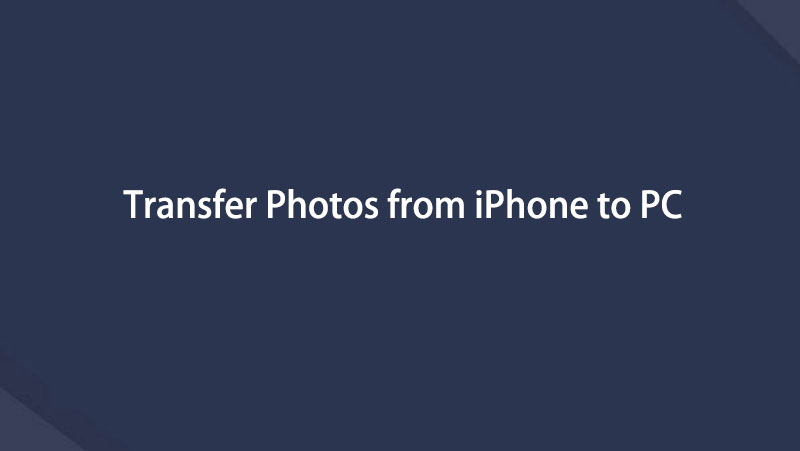Gegevens overbrengen van iPhone, Android, iOS, computer naar overal zonder verlies.
- Breng gegevens over van de ene micro-SD-kaart naar een andere Android
- Foto's overbrengen van de ene telefoon naar de andere
- Hoe foto's overbrengen van oude LG-telefoon naar computer
- Hoe foto's overbrengen van een oude Samsung naar een andere Samsung
- Contacten overbrengen van Samsung naar iPhone
- Gegevens overbrengen van LG naar Samsung
- Gegevens overbrengen van oude tablet naar nieuwe
- Bestanden overzetten van Android naar Android
- ICloud-foto's overzetten naar Android
- IPhone-notities overbrengen naar Android
- Breng iTunes Music over naar Android
Opmerkelijke gids voor het verplaatsen van foto's van iPhone naar pc
 Posted by Lisa Ou / 15 nov 2023 16:00
Posted by Lisa Ou / 15 nov 2023 16:00Hallo! Mijn bestanden worden de laatste tijd per ongeluk verwijderd, omdat mijn nichtje altijd op de iPhone speelde sinds ze thuiskwamen. Ondertussen hebben we gisteren fotodocumentaires gemaakt van ons schoolproject, dus ik ben bang dat deze ook zullen worden verwijderd. Ik hoop dus dat iemand mij kan helpen een nuttige overdrachtsmethode te vinden. Hoe breng ik foto's over van iPhone naar pc?
Heeft u een iPhone en een pc in plaats van een Mac? Als dit het geval is, kan het zijn dat u problemen ondervindt bij het vinden van een overdrachtsmethode tussen de twee apparaten. Het is een groot voordeel dat uw mobiele telefoon en computer door hetzelfde bedrijf zijn ontwikkeld, omdat ze officiële technieken bieden voor het verplaatsen van bestanden. Maar in dit geval moet u een functionele methode vinden om op uw apparaten te werken.
Maar gelukkig voor jou staat alles wat je nodig hebt al in dit artikel. Hieronder vindt u effectieve strategieën voor het overbrengen van foto's van een iPhone naar uw pc, inclusief de bijbehorende informatie. Daarnaast worden er stapsgewijze instructies gegeven om u te helpen het proces eenvoudiger te maken en complexe processen te vermijden die uw iPhone en pc alleen maar zouden kunnen beschadigen.


Gidslijst
Deel 1. Breng foto's over van iPhone naar pc via iCloud-foto's
Omdat u een iPhone gebruikt, moet u weten dat iCloud Photos een iCloud-service is waarmee u mediabestanden kunt opslaan. Daarom kunt u uw foto's naar de cloud synchroniseren door u aan te melden op uw iPhone. Meld u vervolgens ook aan op de pc om toegang te krijgen. Het is een van de gemakkelijkste manieren die u kunt gebruiken voor het overbrengen van foto's tussen uw iPhone en pc.
Gegevens overbrengen van iPhone, Android, iOS, computer naar overal zonder verlies.
- Verplaats bestanden tussen iPhone, iPad, iPod touch en Android.
- Bestanden importeren van iOS naar iOS of van Android naar Android.
- Verplaats bestanden van iPhone / iPad / iPod / Android naar computer.
- Bestanden opslaan van computer naar iPhone / iPad / iPod / Android.
Het enige waar u echter voor moet zorgen, is een internetverbinding. Het synchroniseren van foto's op iCloud is sterk afhankelijk van een stabiel netwerk. Daarom moet uw internet sterk zijn om ze succesvol te kunnen verplaatsen. Als dit niet het geval is, kan het uren duren voordat de overdracht is voltooid, of werkt deze mogelijk helemaal niet.
Houd rekening met het onderstaande veilige proces om foto's van iPhone naar pc over te zetten via iCloud-foto's:
Stap 1Tik op je iPhone Instellingen -pictogram om toegang te krijgen tot de app en de opties te bekijken. Selecteer uw in het bovenste gedeelte van het scherm profielen En kies iCloud op het volgende scherm. Uw iPhone-inhoud die mag worden gesynchroniseerd, wordt vervolgens gepresenteerd. Vanaf daar tikt u op de Foto's opties en schakel vervolgens de Synchroniseer deze iPhone schuifregelaar om deze te activeren voor iCloud-synchronisatie.
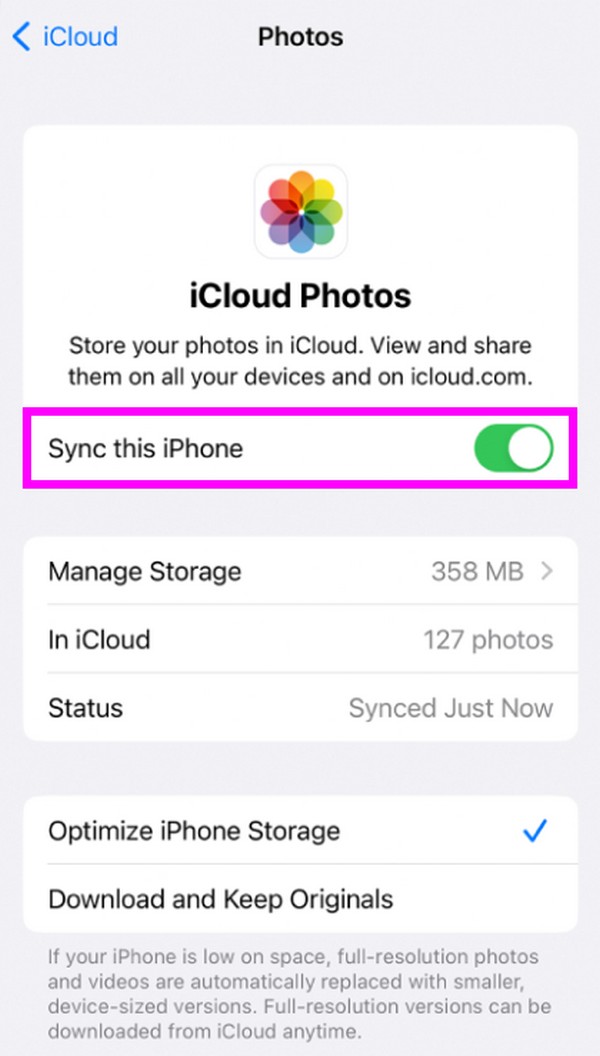
Stap 2Zodra de foto's zijn gesynchroniseerd met uw iCloud-account, voert u een browser op uw pc in en logt u met uw Apple ID in op uw account op de officiële site. Wanneer de iCloud-functies op de webpagina worden weergegeven, kiest u Foto's om de foto's te bekijken die u onlangs vanaf de iPhone hebt gesynchroniseerd. Selecteer ten slotte de afbeeldingen die u wilt overbrengen en klik op het downloadpictogram.
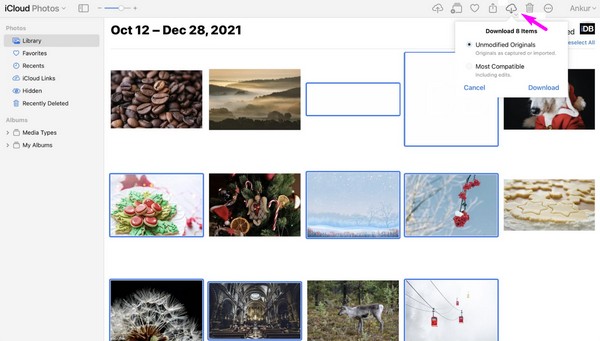
Als alternatief kunt u het iCloud voor Windows-programma downloaden. Log vervolgens in op uw account en synchroniseer uw iPhone-foto's door op te klikken Foto's > Opties, controleer dan de iCloud Foto's doos. Als laatste: raak Klaar > Solliciteer om toegang te krijgen tot uw iPhone-foto's op uw pc.
Gegevens overbrengen van iPhone, Android, iOS, computer naar overal zonder verlies.
- Verplaats bestanden tussen iPhone, iPad, iPod touch en Android.
- Bestanden importeren van iOS naar iOS of van Android naar Android.
- Verplaats bestanden van iPhone / iPad / iPod / Android naar computer.
- Bestanden opslaan van computer naar iPhone / iPad / iPod / Android.
Deel 2. Breng foto's over van iPhone naar pc met behulp van een USB-kabel
Als je geen internetverbinding hebt, gebruik dan een USB-kabel. U hoeft alleen bestanden te kopiëren en te plakken om de foto's van uw iPhone naar de pc over te zetten. Maar ondanks de eenvoud van dit proces heb je een USB-kabel nodig die je kunt aansluiten op een iPhone en pc. Anders beschikt u niet over de middelen om uw foto's van de iPhone te halen en ze in de pc te importeren. Maar maak je geen zorgen. Zodra u de kabel heeft, zal de procedure veel sneller en soepeler verlopen.
Volg de eenvoudige richtlijnen hieronder om te begrijpen hoe u foto's van iPhone naar PC Windows kunt overbrengen met behulp van een externe schijf:
Stap 1Sluit de USB-kabel aan op uw iPhone en sluit het andere uiteinde aan op een van de poorten van uw pc. Zodra de computer uw iPhone heeft gedetecteerd, moet u ervoor zorgen dat u de verbindingsvereisten toestaat om uw gegevens te kunnen lezen.
Stap 2Ga vervolgens naar de Foto's-app op uw pc en druk op import knop rechtsboven. Kies de Van een USB-apparaatselectie uit de lijst met verbonden apparaten. Zoek en selecteer ten slotte de afbeeldingen die u wilt verplaatsen en breng ze vervolgens over naar een van uw pc-mappen.
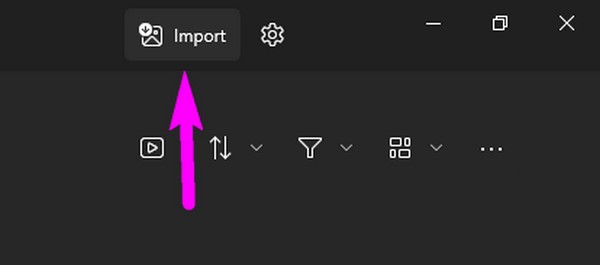
Deel 3. Breng foto's over van iPhone naar pc met FoneLab HyperTrans
FoneLab HyperTrans, aan de andere kant, heeft niet veel vereisten om u te helpen gegevens over te dragen. Als u de voorgaande technieken niet kunt uitvoeren vanwege een gebrek aan middelen of ongemak, dan is dit overdrachtsprogramma waarschijnlijk het programma dat voor u bedoeld is. Ongeacht de apparaten kunt u met FoneLab HyperTrans verschillende gegevenstypen verplaatsen, omdat het bestandsoverdracht tussen iPhones, computers en Android-apparaten ondersteunt. U zult dus geen problemen ondervinden met betrekking tot de compatibiliteit, vooral omdat het flexibele manieren biedt om apparaten aan te sluiten.
Gegevens overbrengen van iPhone, Android, iOS, computer naar overal zonder verlies.
- Verplaats bestanden tussen iPhone, iPad, iPod touch en Android.
- Bestanden importeren van iOS naar iOS of van Android naar Android.
- Verplaats bestanden van iPhone / iPad / iPod / Android naar computer.
- Bestanden opslaan van computer naar iPhone / iPad / iPod / Android.
Ondertussen brengt dit programma niet alleen foto's over. Het ondersteunt ook muziekbestanden, video's, documenten, foto's en contacten. Verder, FoneLab HyperTrans heeft handige functies die in bepaalde gevallen kunnen worden gebruikt. Het biedt u bijvoorbeeld de mogelijkheid dit te doen converteer HEIC-afbeeldingen naar JPG of PNG. U kunt de interface verkennen om de andere functies te ontdekken en deze met plezier te gebruiken.
De onderstaande beheerbare procedure is een voorbeeld van de beste manier om foto's van iPhone naar pc over te zetten met FoneLab HyperTrans:
Stap 1Druk op de Gratis download tabblad op de officiële webpagina van FoneLab Hypertrans. Op deze manier wordt het installatieprogramma binnen enkele seconden op uw computer opgeslagen. Eenmaal opgeslagen, laat u de vereisten toe om het programma te installeren en wacht u tot de essentiële componenten zijn gedownload. Start ten slotte het nieuw geïnstalleerde programma op uw computer.
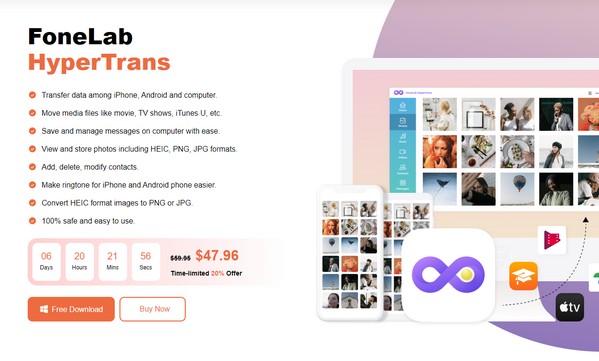
Stap 2Sluit elk uiteinde van een Lightning-kabel aan op uw iPhone en pc wanneer u door de programma-interface wordt gevraagd verbinding te maken. Als alternatief kunt u uw WiFi-netwerk gebruiken om ze te verbinden en vervolgens de MobieSync in plaats daarvan appen. Zorg er daarna voor dat uw iPhone is geselecteerd in de opties in de bovenste balk en ga vervolgens naar de Foto's sectie in het linkerdeelvenster.
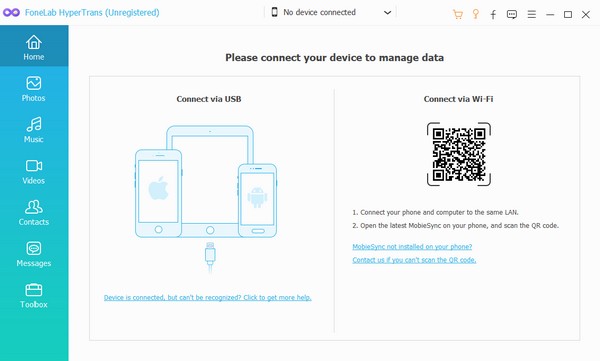
Stap 3Selecteer een van de verschijnende mappen waarin de foto die u wilt overbrengen is opgeslagen. Zoek ze vervolgens op de juiste interface en selecteer vervolgens de items door hun vakjes aan te vinken. Wanneer alle foto's die u wilt verplaatsen zijn geselecteerd, drukt u op de computerpictogram in het bovenste gedeelte om ze naar uw pc over te brengen.
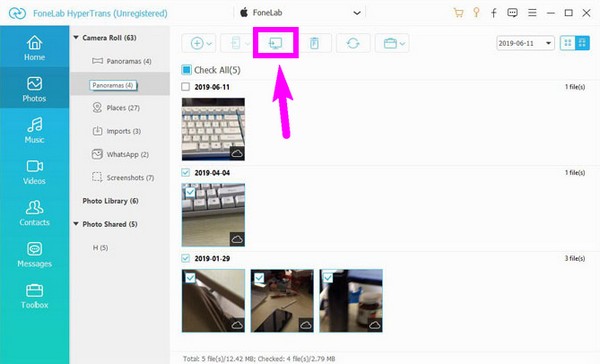
Deel 4. Veelgestelde vragen over het overbrengen van foto's van iPhone naar pc
Gegevens overbrengen van iPhone, Android, iOS, computer naar overal zonder verlies.
- Verplaats bestanden tussen iPhone, iPad, iPod touch en Android.
- Bestanden importeren van iOS naar iOS of van Android naar Android.
- Verplaats bestanden van iPhone / iPad / iPod / Android naar computer.
- Bestanden opslaan van computer naar iPhone / iPad / iPod / Android.
1. Waarom kan ik geen foto's overbrengen van iPhone naar pc?
Uw methode is mogelijk niet van toepassing op overdracht tussen een iPhone en een pc. Weet dat slechts een paar strategieën effectief zijn om een dergelijk overdrachtsproces uit te voeren. Daarom moet u ervoor zorgen dat degene die u probeert uit te voeren, functioneel is. Als dit niet het geval is, kunt u dit artikel doorbladeren om de overdrachtsprocedures te ontdekken die werken voor een iPhone en een pc. Richtlijnen staan ook al hierboven, dus het enige wat je hoeft te doen is ze correct te gebruiken.
2. Welke methode is het beste voor het overbrengen van foto's van een iPhone naar een pc?
Van alle overdrachtsmethoden die we hebben getest, kunnen we zeggen: FoneLab HyperTrans staat tot nu toe aan de top. Het heeft een eenvoudige interface waardoor iedereen, zelfs beginners, de stappen moeiteloos kan verwerken. Bovendien ondersteunt het verschillende gegevenstypen en heeft het bonusfuncties die in veel situaties kunnen worden gebruikt.
Bedankt voor het overbrengen van uw foto's van de iPhone naar uw pc met behulp van de programma's en strategieën waarvan we hebben bewezen dat ze effectief zijn. Vind meer oplossingen zoals deze op de FoneLab HyperTrans site.
Gegevens overbrengen van iPhone, Android, iOS, computer naar overal zonder verlies.
- Verplaats bestanden tussen iPhone, iPad, iPod touch en Android.
- Bestanden importeren van iOS naar iOS of van Android naar Android.
- Verplaats bestanden van iPhone / iPad / iPod / Android naar computer.
- Bestanden opslaan van computer naar iPhone / iPad / iPod / Android.
Hieronder is een video-tutorial ter referentie.